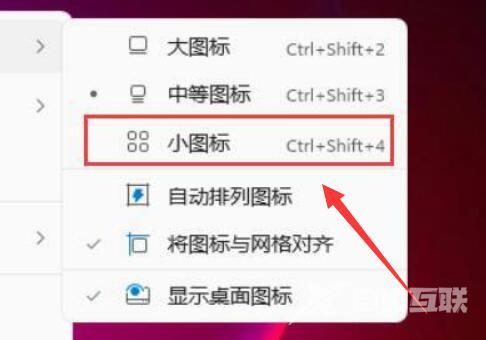在使用电脑时,如果觉得桌面的图标大小不合适该怎么调整,本期自由互联小编就给大家windows11系统调整桌面图标大小的详细教程,在win11系统中,想要调整桌面图标大小,只要右键桌
在使用电脑时,如果觉得桌面的图标大小不合适该怎么调整,本期自由互联小编就给大家windows11系统调整桌面图标大小的详细教程,在win11系统中,想要调整桌面图标大小,只要右键桌面空白处打开菜单,打开查看的推展就能看到设置图标大小的各种选项,找到要设置的大小即可。

1、首先右键桌面空白处可以打开右键菜单。
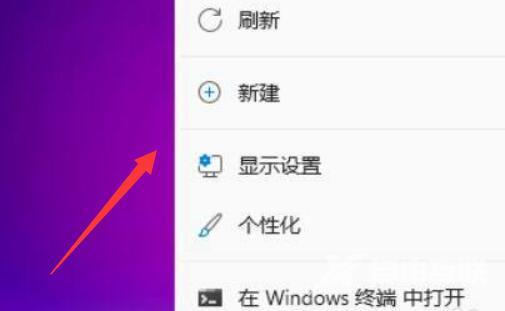
2、接着将鼠标移动到“查看”位置。
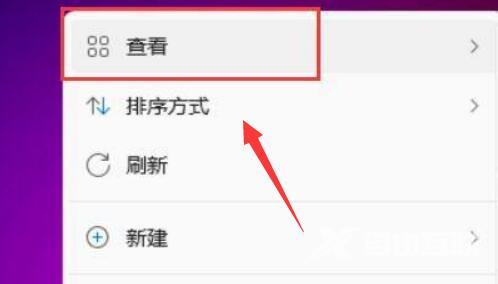
3、然后点击其中的“大图标”可以改为大图标。
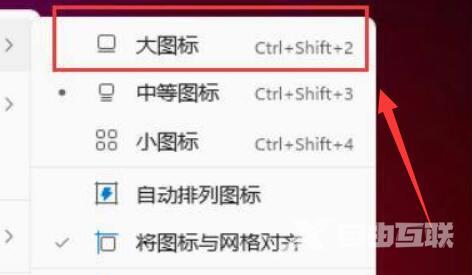
4、点击“小图标”可以将桌面图标改为小图标。